win10系统与老软件不兼容怎么办 win10系统与老软件不兼容的解决方法
有时候,我们使用win10系统上运行一些老软件的时候,有可能会遇到提示系统与软件不兼容,从而造成软件无法运行的情况,这要怎么解决呢?这个时候可以设置兼容模式来运行,别着急,快来看看下文教程设置。
具体方法如下:
1,右键点击无法打开的软件,菜单栏选择“属性”打开。
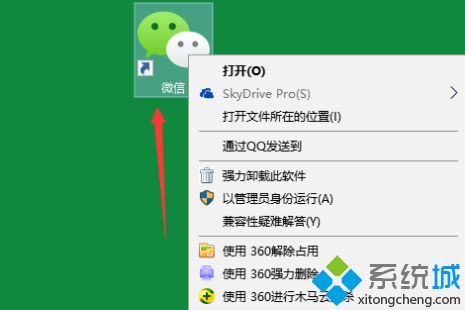
2,将打开的属性界面切换到“兼容性”选项,然后勾选“以兼容模式运行这个程序”,选择相应的操作系统。
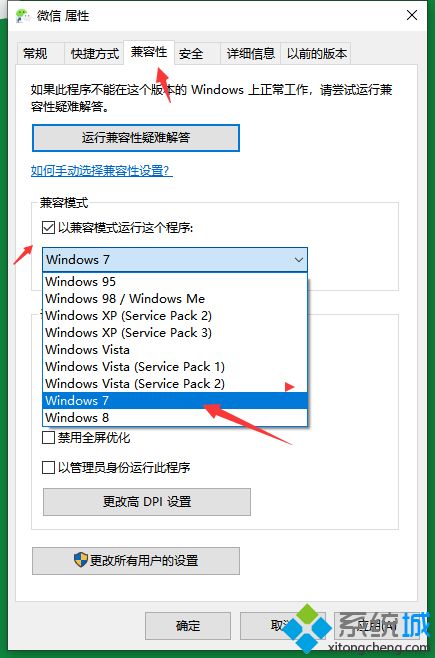
3,然后勾选“以管理员身份运行此程序”,点击“应用”再点击“确定”按钮即可。
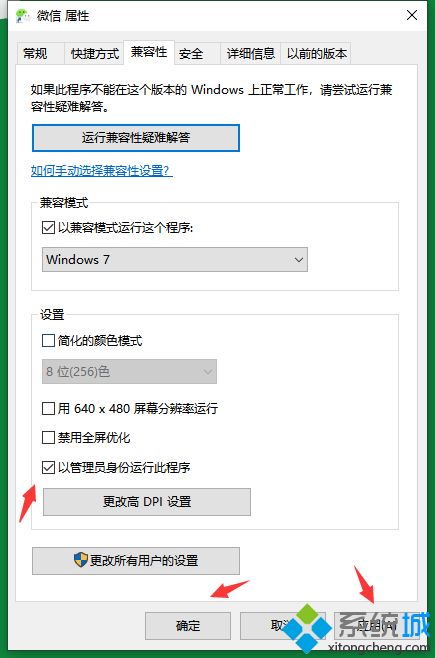
以上就是win10系统与老软件不兼容的解决方法,我们只需要稍稍改变一些设置,就可以让电脑完美运行软件!
我告诉你msdn版权声明:以上内容作者已申请原创保护,未经允许不得转载,侵权必究!授权事宜、对本内容有异议或投诉,敬请联系网站管理员,我们将尽快回复您,谢谢合作!










